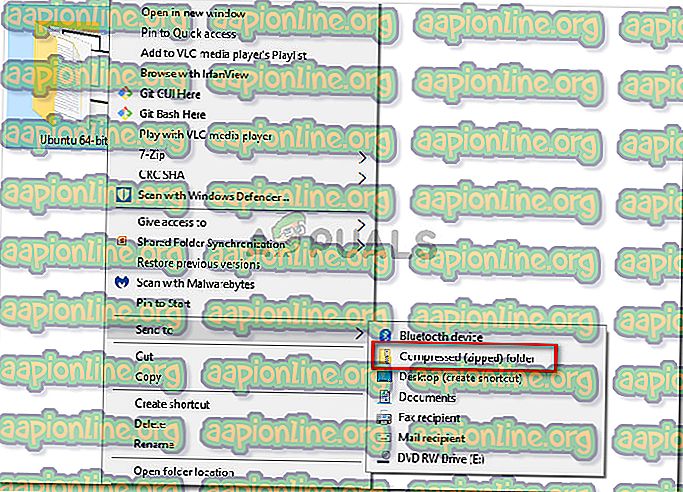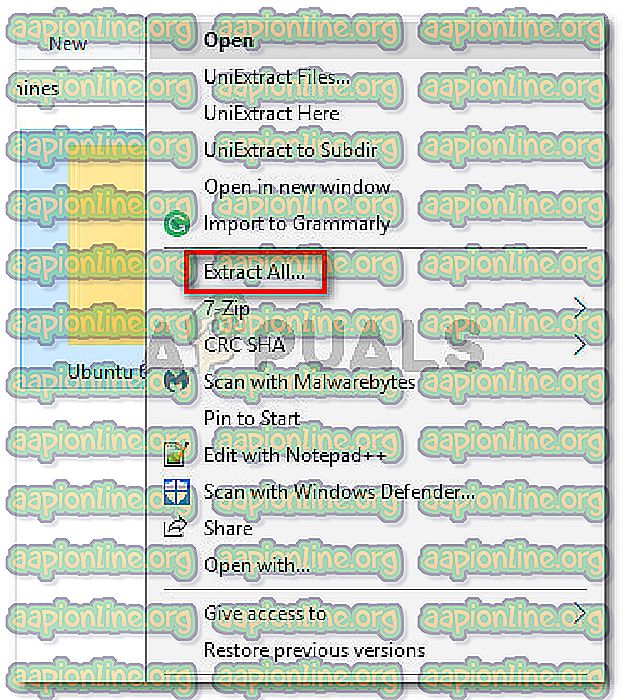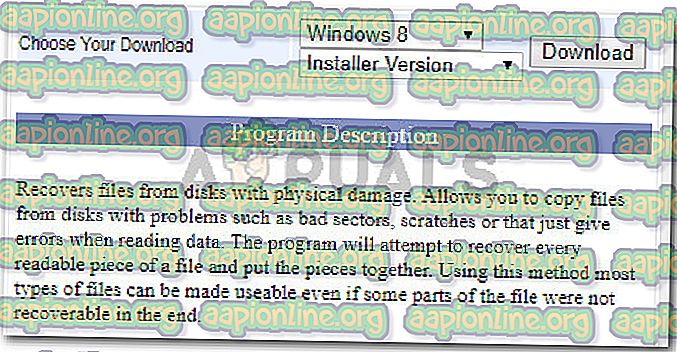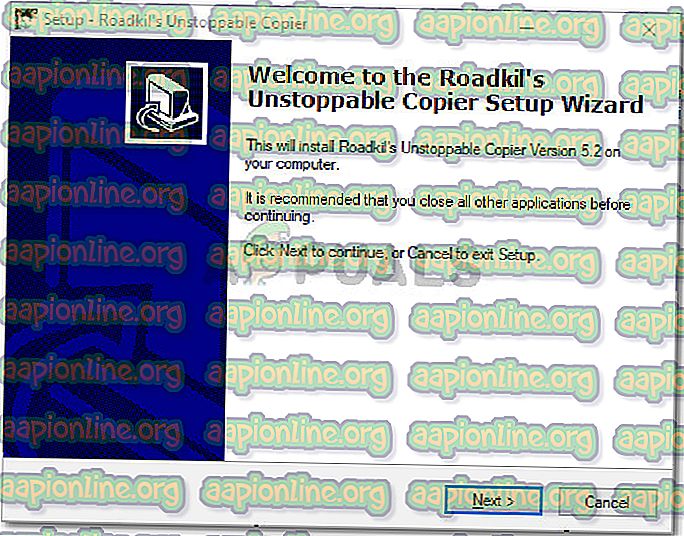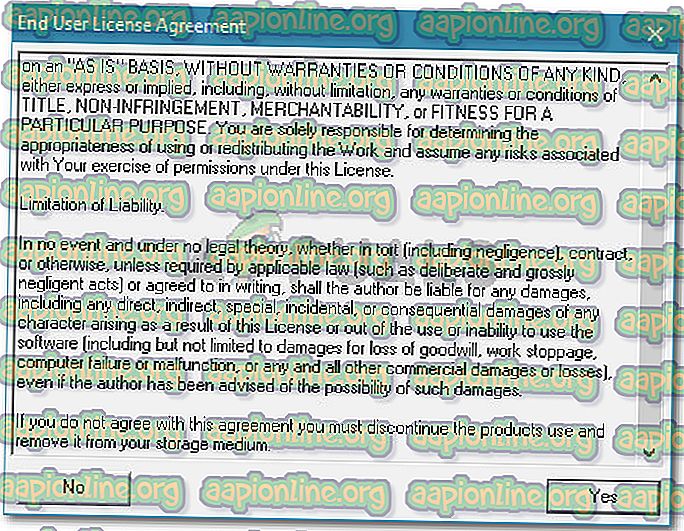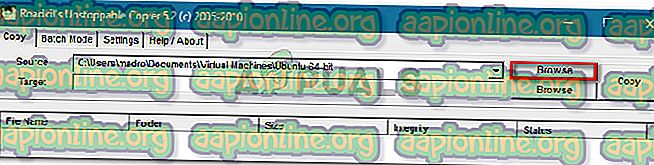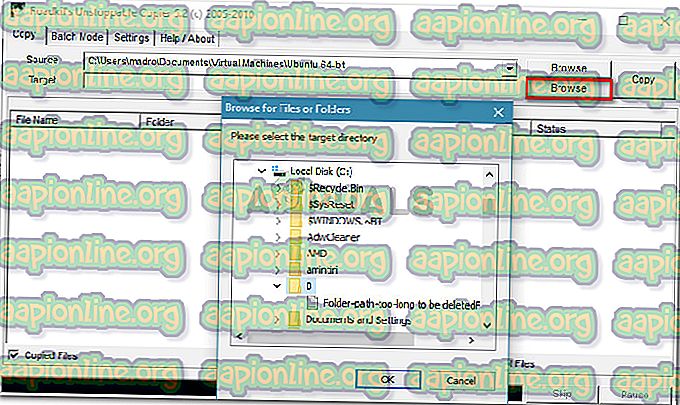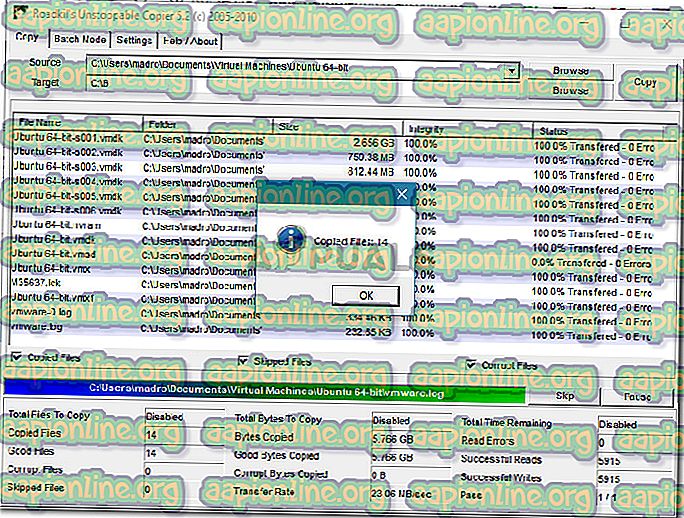수정 : 소스 파일 또는 디스크에서 읽을 수 없습니다
특정 파일을 외부 하드 디스크에 복사하거나 외부 하드 디스크에서 복사하려고 할 때 여러 사용자가 " 소스 파일 또는 디스크에서 읽을 수 없습니다 "오류가 발생한다고보고합니다. 이 문제는 특정 Windows 버전에만 해당되는 것으로 보이지 않으며 Windows 7, Windows 8 및 Windows 10에서 발생하는 것으로보고되었습니다.

소스 파일이나 디스크에서 읽을 수 없습니다.
“소스 파일 또는 디스크에서 읽을 수 없습니다”오류의 원인은 무엇입니까?
다양한 사용자 보고서와 성공적인 것으로 광고 한 솔루션을 살펴보면서이 특정 오류 메시지를 조사했습니다. 이 문제에 대해 수집 한 내용에 따라이 특정 오류 메시지를 발생시키는 몇 가지 일반적인 원인이 있습니다.
- 외장 하드 드라이브가 단기간 동안 오프라인 상태로 나타남 –이 경우 디스크를 다시 사용할 수있게 된 후에도 Windows에서 다시 읽기를 다시 시작할 수 없습니다. 이 문제가 발생하는 가능한 원인은 불안정한 HDD 컨트롤러, USB를 통한 전원 공급 장치 결함 또는 불안정한 USB 접점 또는 케이블 때문입니다.
- 로컬 컴퓨터에 충분한 공간 이 없음 – 이 문제가 발생하는 또 다른 이유는 파일을 로컬 하드 디스크에 복사 할 충분한 로컬 공간이없는 경우입니다.
- 절전 프로필이 외부 드라이브 연결을 끊는 중 – 배터리 절약 프로필이 활성화 된 랩톱을 사용하는 경우 컴퓨터를 사용하지 않는 동안 외부 드라이브의 연결이 끊어 지므로 문제가 발생할 수 있습니다.
- 대량 소스 파일 / 폴더에 불량 섹터가 포함됨 –이 오류는 손상된 섹터가 포함 된 손상된 파일 / 폴더를 복사하려고 할 때 발생하는 것으로 알려져 있습니다.
- 하드 드라이브가 과열되었습니다 – 구형 HDD를 사용하는 동안 매우 큰 파일을 복사하려고하면 과열로 인해 문제가 발생할 수 있습니다.
이 특정 문제를 해결하려는 경우이 문서에서는 검증 된 문제 해결 단계를 제공합니다. 아래에는 비슷한 상황에있는 다른 사용자가 문제를 해결하는 데 사용한 방법 모음이 있습니다.
최상의 결과를 얻으려면 특정 시나리오에서 문제를 성공적으로 해결하는 수정 프로그램이 나타날 때까지 아래 제시된 복구 전략을 따르십시오.
방법 1 : 파일을 이동하기 전에 압축
" 소스 파일 또는 디스크에서 읽을 수 없음 "오류가 발생하는 일부 사용자는 소스 파일을 .zip 형식으로 압축하여 이동하려고 시도하여이를 피할 수 있다고보고했습니다. 내장형 압축기 또는 선택한 타사 유틸리티를 사용할 수 있습니다.
이를 수행하는 방법에 대한 빠른 안내서는 다음과 같습니다.
- 이동하려는 소스 파일의 위치로 이동하십시오. 도착하면 마우스 오른쪽 버튼으로 클릭하고 보내기> 압축 (압축) 폴더를 클릭하십시오 .
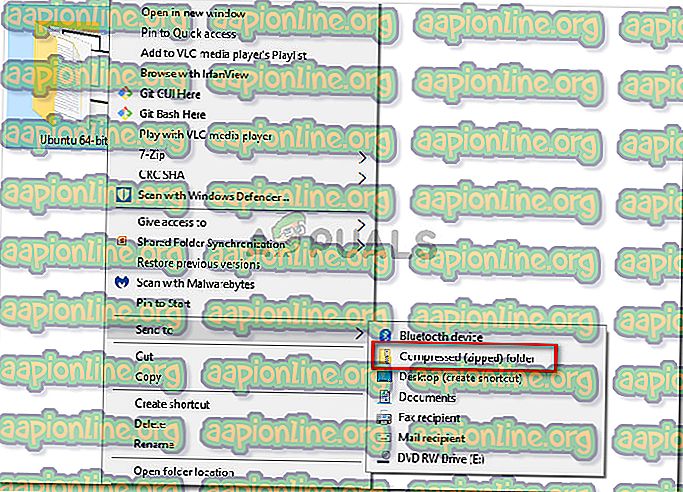
- 절차가 완료되면 파일 압축 파일 (.zip)을 이동하려는 위치로 옮기십시오. .zip 파일이 성공적으로 이동 한 경우 마우스 오른쪽 버튼으로 클릭하고 추출 모두를 선택 하십시오 .
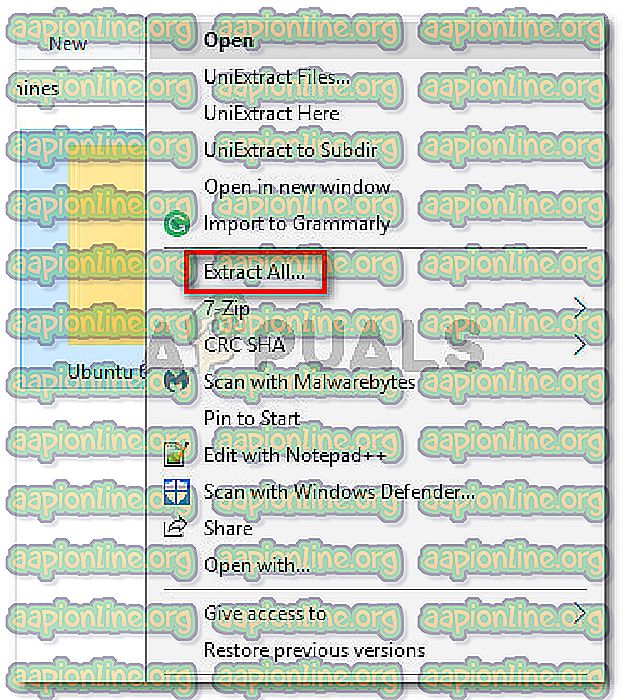
절차에서 " 소스 파일 또는 디스크에서 읽을 수 없음 "오류를 피할 수없는 경우 아래의 다음 방법으로 이동하십시오.
방법 2 : Roadkil의 막을 수없는 복사기 사용
위에 제시된 많은 문제는 Roadkill의 Unstoppable Copier 라는 복사 도구를 사용하여 피할 수 있습니다. 동일한 문제가 발생한 여러 사용자가 이전에 기본 복사 도구를 사용하여 실패한 복사 절차가이 타사 응용 프로그램을 사용하여 성공적으로 완료되었다고보고했습니다.
이 도구를 사용하면 불량 섹터, 긁힘 또는 읽기 오류와 같은 문제가있는 손상된 디스크에서 파일을 복구 할 수 있습니다. 이 도구를 사용하는 또 다른 장점은 벌크 소스 파일에 불량 섹터가 포함되어 있는지 여부도 표시한다는 것입니다. 또한 복사 작업에서 제외시킬 수 있도록 귀하에게 알려줄 것입니다.
Roadkil의 멈출 수없는 복사기 사용에 대한 간단한 안내서는 다음과 같습니다.
- 이 링크 (여기)를 방문하여 Windows 버전을 선택하고 다운로드 버튼을 클릭하십시오.
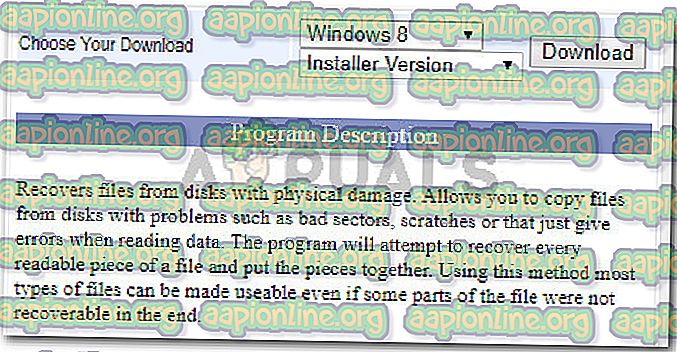
- 설치 실행 파일을 열고 UAC (User Account Control) 프롬프트에서 예 를 클릭하십시오. 그런 다음 화면의 지시에 따라 Roadkil의 Unstoppable Copier를 시스템에 설치하십시오.
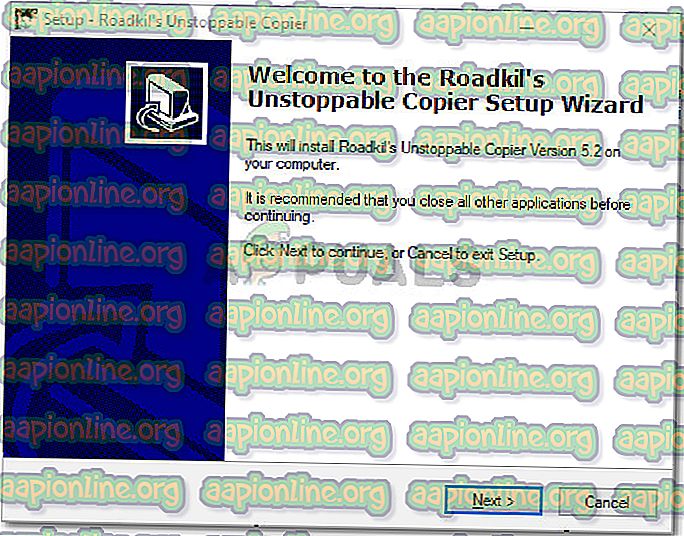
- Roadkil의 멈출 수없는 복사기를 시작하고 라이센스 계약에 동의하십시오.
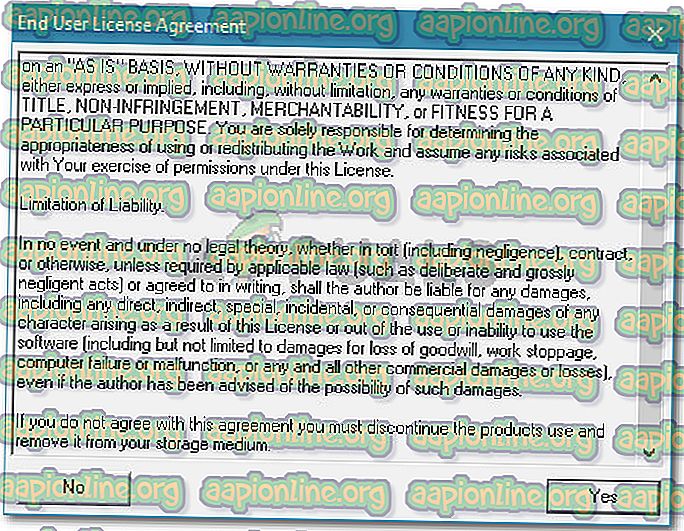
- 먼저 소스 와 관련된 찾아보기 단추를 클릭하고 오류 메시지를 트리거하는 파일의 위치를 찾으십시오.
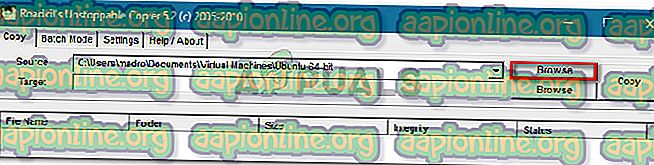
- 그런 다음, Target 과 관련된 다른 Browse 버튼을 클릭하십시오. 새로 표시된 파일 또는 폴더 찾아보기 메뉴에서 파일 / 폴더를 복사 할 위치를 찾습니다.
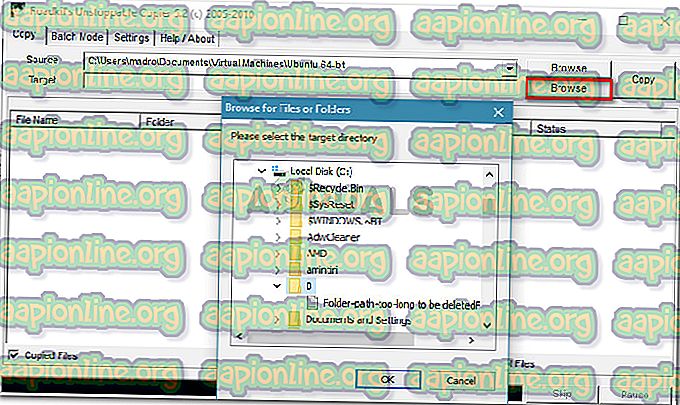
- 소스 와 대상 이 모두 설정되면 복사 버튼을 클릭하고 프로세스가 완료 될 때까지 기다리십시오.

- 작업이 성공하면 확인 메시지가 표시됩니다. 확인을 클릭하면 복사 된 각 요소를 검사하고 오류가 발생했는지 확인할 수 있습니다.
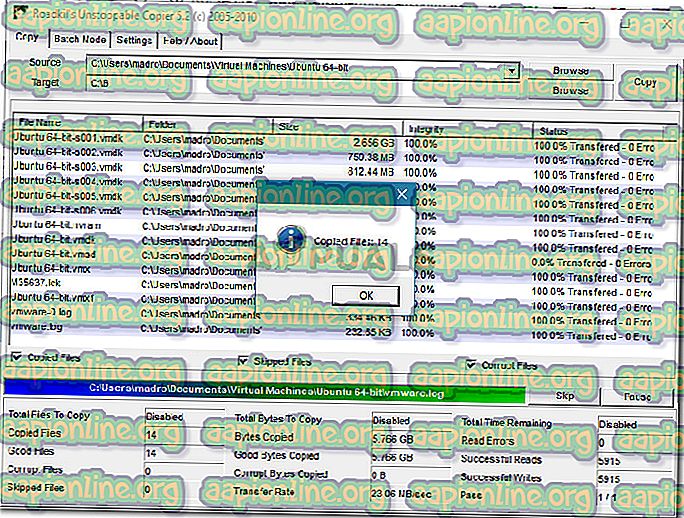
이 방법이 성공하지 못하면 아래의 다음 방법으로 이동하십시오.
방법 3 : 디스크 검사 유틸리티 실행
동일한 문제가 발생한 여러 사용자가 CHKDSK (디스크 검사 유틸리티) 검사를 실행하여 문제를 해결할 수 있다고보고했습니다. 이 도구의 기본 기능은 파일 시스템의 무결성을 검사하고 찾을 수있는 모든 논리 파일 시스템 오류를 수정하는 것입니다.
디스크 검사 유틸리티 검사를 실행하는 방법에 대한 빠른 안내서는 다음과 같습니다.
- Windows 키 + R 을 눌러 실행 대화 상자를 엽니 다. 그런 다음 " cmd "를 입력 하고 Ctrl + Shift + Enter 를 눌러 관리자 권한 명령 프롬프트 창을 엽니 다. UAC (사용자 계정 컨트롤) 메시지가 표시되면 예 를 클릭하여 관리자 권한을 부여하십시오.

- 관리자 권한 명령 프롬프트에 다음 명령을 입력 하고 Enter 키 를 눌러 논리적 오류와 불량 섹터를 모두 검색하고 복구 하십시오 .
chkdsk D : / r
참고 : 이 프로세스를 완료하는 데 몇 시간이 걸릴 수 있습니다. 이 시간 동안 기기의 전원을 끄지 마십시오.
- 스캔이 완료되고 오류가 수정되면 컴퓨터를 재부팅하고 다음에 시작할 때 문제가 해결되는지 확인하십시오.
" 소스 파일 또는 디스크에서 읽을 수 없습니다 "오류가 계속 발생하면 아래의 다음 방법으로 이동하십시오.
방법 4 : 별도의 전원 공급 장치와 함께 USB 허브 사용
일부 사용자가보고 한 것처럼 별도의 전원 공급 장치없이 컴퓨터에서 전원을 공급하는 외장 HDD에 오류가 발생하면이 문제가 발생할 수 있습니다. 이런 경우 컴퓨터가 장시간 동안 HDD에 전원을 공급할 수 없기 때문에 오류가 발생할 가능성이 큽니다.
일반적으로 이것이 오류가 발생한 이유 인 경우 작은 파일은 제대로 복사되지만 큰 파일에서만 오류가 발생한다는 것을 알 수 있습니다.
이 시나리오가 현재 상황에 해당되는 경우 별도의 전원 공급 장치가있는 USB 허브를 사용하고 컴퓨터보다 더 많은 전력을 공급할 수 있는지 확인하십시오.
참고 : 고려해야 할 또 다른 가능성은 대용량 파일을 복사해야 할 때 HDD가 과열 된 것입니다. 다른 간격으로 오류가 발생하면 추가 케이스 쿨러를 설치하거나 외부 하드 드라이브를 추운 환경에 보관하여 온도를 낮추십시오.